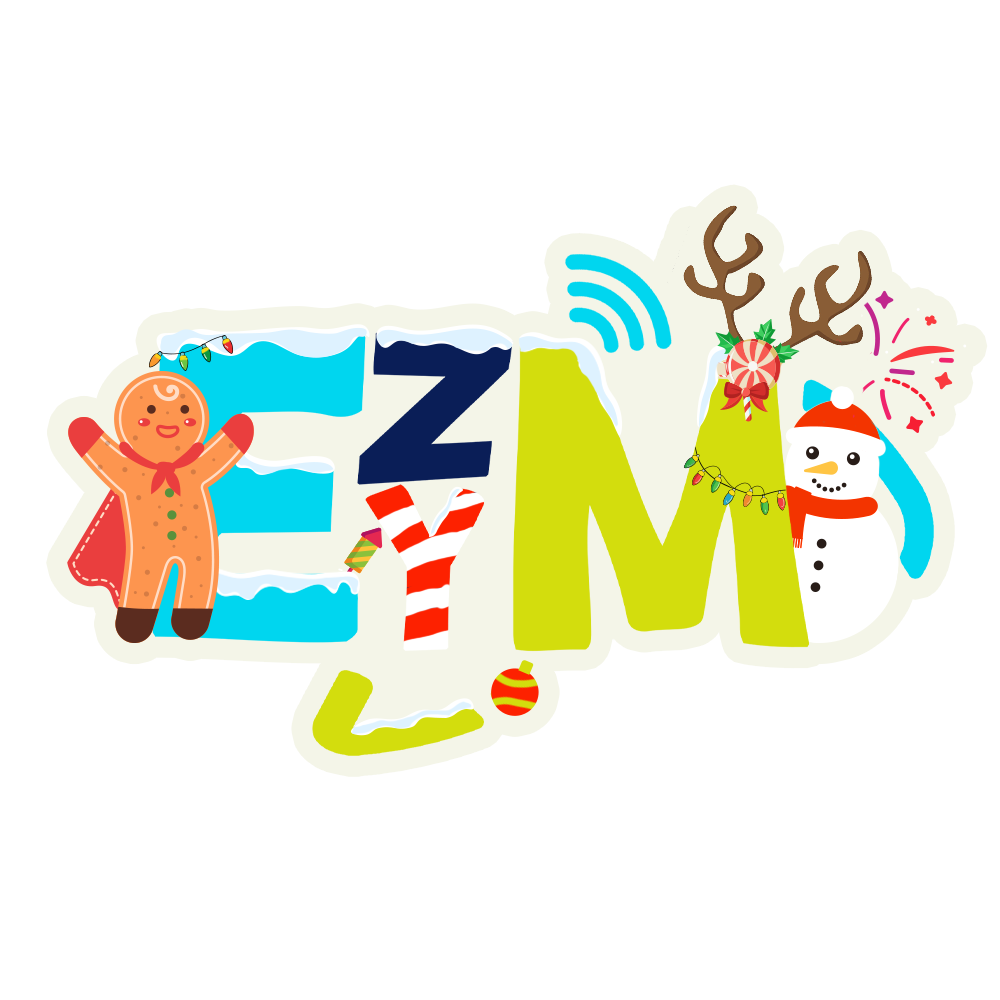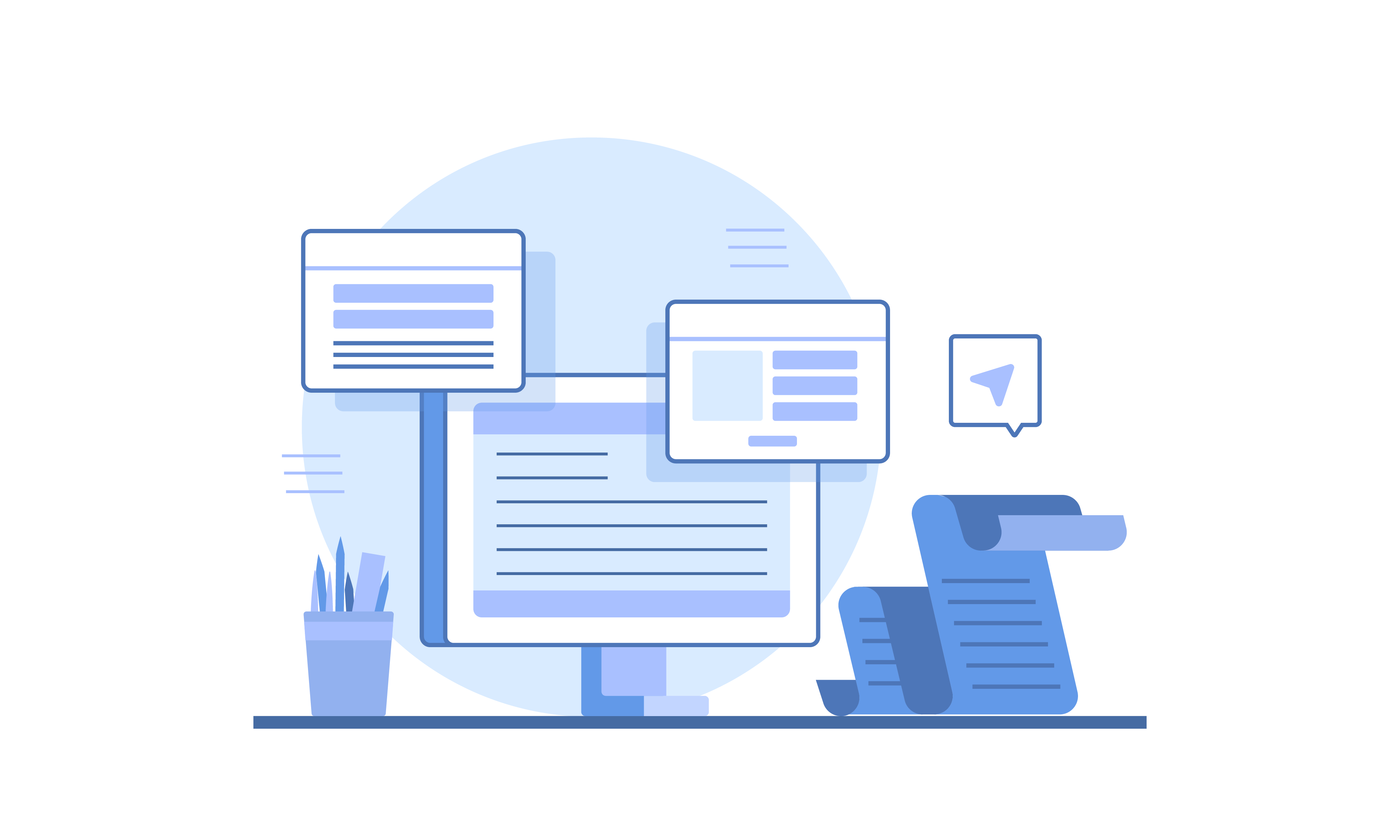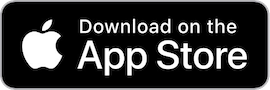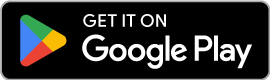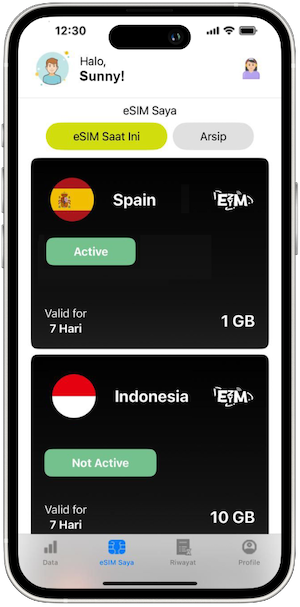- 02 Jan 2025
Bagaimana cara menghemat penggunaan data di perangkat iOS saya?
Mengaktifkan Mode Data Rendah
Pengguna Apple dengan iOS 13 dan versi lebih baru dapat mengaktifkan Mode Data Rendah untuk membatasi dan menghemat data seluler. Mode Data Rendah tersedia untuk koneksi seluler dan Wi-Fi, dan Anda dapat mengaktifkannya secara terpisah.
Ikuti langkah-langkah berikut untuk memulai, dan perlu diingat bahwa pengaturan Mode Data Rendah pada penyedia layanan Anda mungkin berbeda.
- Buka Settings dan pilih Cellular or Mobile Data.
- Pilih SIM yang Anda inginkan.
- Pilih Data Mode.
- Aktifkan Low Data Mode.
Dengan mengaktifkan Mode Data Rendah, penggunaan data akan dibatasi, yang membantu menghemat kuota data Anda baik saat menggunakan jaringan seluler maupun Wi-Fi.
AGC.png)
Menonaktifkan Wi-Fi Assist dan iCloud Backup
Wi-Fi Assist dan iCloud Backup mungkin diaktifkan secara default di perangkat iOS Anda. Jika Anda tidak ingin perangkat iOS tetap terhubung ke internet saat koneksi Wi-Fi Anda buruk, Anda bisa menonaktifkan Wi-Fi Assist. Selain itu, menonaktifkan iCloud Backup juga dapat membantu mengurangi penggunaan data.
Berikut langkah-langkah untuk menonaktifkannya:
- Buka Pengaturan dan pilih Seluler atau Data Seluler.
- Gulir ke bawah dan nonaktifkan Wi-Fi Assist dan iCloud Backup.
Dengan menonaktifkan Wi-Fi Assist, perangkat Anda tidak akan secara otomatis beralih ke data seluler saat koneksi Wi-Fi lemah. Menonaktifkan iCloud Backup akan mencegah cadangan data yang terus-menerus menggunakan data latar belakang. Ini akan membantu menghemat data Anda secara signifikan.
z5I.png)
Jika Anda mengalami kesulitan, silahkan menghubungi tim support kami.